
Linux-systemen zijn niet zo licht op schijfruimte alsze zouden kunnen zijn. De APT-pakketbeheerder bewaart bijvoorbeeld pakketbestanden zelfs nadat u ze hebt geïnstalleerd - een verspilling van ruimte tenzij u van plan bent ze te verwijderen en opnieuw te installeren.
We hebben ook aandacht besteed aan het vrijmaken van schijfruimte opWindows en schijfruimte vrijmaken op een Mac. Veel van de tips zijn vergelijkbaar: tijdelijke bestanden verwijderen, uw schijfgebruik analyseren en zien welke geïnstalleerde applicaties de meeste ruimte gebruiken.
Verwijder tijdelijke bestanden
VERWANT: 7 tips om alles uit BleachBit te halen, een "CCleaner voor Linux"
BleachBit is eigenlijk een CCleaner voor Linux. Het scant uw computer op onnodige tijdelijke bestanden en verwijdert deze automatisch om ruimte vrij te maken. Dit omvat caches, browsergeschiedenis en andere tijdelijke bestanden. U kunt BleachBit installeren vanuit het Ubuntu Software Center.
Merk op dat deze tool geen APT-pakketten en andere systeembrede dingen kan verwijderen, tenzij je het opent met rootrechten. Open een terminal en voer de sudo bleachbit commando om het als root te openen. (De opdracht gksu, die we eerder hadden aanbevolen, is verwijderd uit Ubuntu.)
Een van de leukste dingen van BleachBit is dathet automatiseert sommige dingen die alleen ervaren Linux-gebruikers normaal zouden denken te doen. Het voert bijvoorbeeld de opdrachten autoclean, autoremove en clean voor APT uit. Hiermee verwijdert u pakketten die u niet langer nodig hebt en verwijdert u reeds in de cache opgeslagen pakketbestanden. U hebt deze gedownloade pakketbestanden niet nodig - het is alsof Windows alle software-installatieprogramma's heeft behouden, zelfs nadat u het bijbehorende programma hebt geïnstalleerd. In het onwaarschijnlijke zelfs dat u ze opnieuw moet installeren, kan APT ze opnieuw downloaden.

Analyseer uw schijfgebruik
VERWANT: Wat is een Linux Distro en hoe verschillen ze van elkaar?
Ubuntu bevat een tool die uw bestand scantsysteem en laat een grafisch overzicht zien van welke mappen en bestanden de meeste ruimte gebruiken. Dit kan een grote hulp zijn wanneer u ruimte probeert vrij te maken. Heeft u een oude virtuele machine of een ander groot bestand ergens in uw homedirectory begraven? Deze tool zal het vinden en duidelijk maken dat het veel ruimte in beslag neemt.
Deze tool is standaard geïnstalleerd - start deDisk Usage Analyzer tool om het te openen. Als u een andere Linux-distributie gebruikt, is deze mogelijk al standaard geïnstalleerd, omdat het deel uitmaakt van GNOME - zo niet, kijk dan naar het Baobab-pakket.
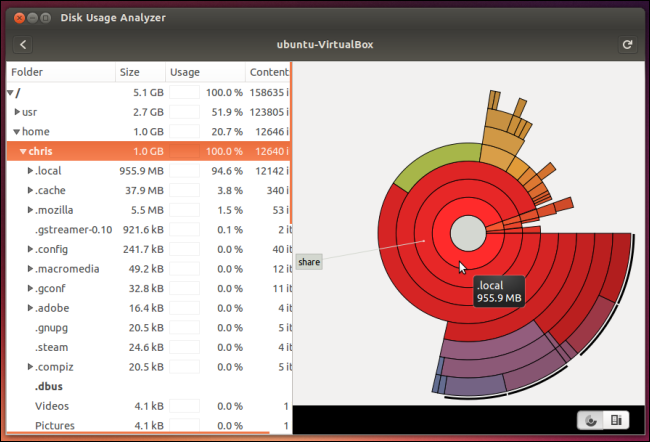
Ontdek welke applicaties de meeste ruimte gebruiken
VERWANT: Hoe software-installatie en pakketbeheerders op Linux werken
Uw geïnstalleerde applicaties - in de vorm vanpakketten - nemen ook ruimte in op uw harde schijf. Als u een flink aantal toepassingen hebt geïnstalleerd, nemen ze mogelijk behoorlijk wat ruimte in beslag. Om te bepalen hoeveel ruimte pakketten in beslag nemen, raden we de Synaptic pakketbeheerder aan. Het was voorheen een onderdeel van Ubuntu, maar werd uit de standaardinstallatie verwijderd om ruimte te maken voor eenvoudiger hulpprogramma's. Om het te installeren, opent u het Ubuntu Software Center en zoekt u naar Synaptic.
Als u een andere gebruikt.op deb gebaseerde distributie, zult u waarschijnlijk ook toegang hebben tot Synaptic. Als u een distributie gebruikt die niet op Debian is gebaseerd, moet u waarschijnlijk een ander hulpprogramma voor pakketbeheer hiervoor gebruiken.
Om te bekijken welke pakketten de meeste ruimte gebruiken,selecteer Status> Geïnstalleerd in Synaptic om een lijst met al uw geïnstalleerde pakketten te zien. Klik vervolgens op de kolom Grootte om een lijst met uw geïnstalleerde pakketten op grootte weer te geven. (Als u de kolom Grootte niet ziet, klikt u op Instellingen> Voorkeuren en zorgt u ervoor dat de kolom Grootte is ingeschakeld op het tabblad Kolommen en lettertypen. U kunt deze ook naar de bovenkant van de lijst verplaatsen en aan de linkerkant verschijnen.)
Natuurlijk, gewoon omdat een pakket een verbruiktveel ruimte betekent niet dat je het moet verwijderen. Sommige pakketten zijn cruciaal voor het functioneren van het systeem, zoals de Linux-kernel. Hieronder zien we echter dat LibreOffice, Firefox en Thunderbird een behoorlijk stuk ruimte tussen hen in beslag nemen - als we echt weinig ruimte hadden en we deze applicaties nooit hadden gebruikt, zouden we ze kunnen verwijderen om ruimte vrij te maken. We kunnen ze in de toekomst altijd opnieuw installeren vanuit de pakketbeheerder.
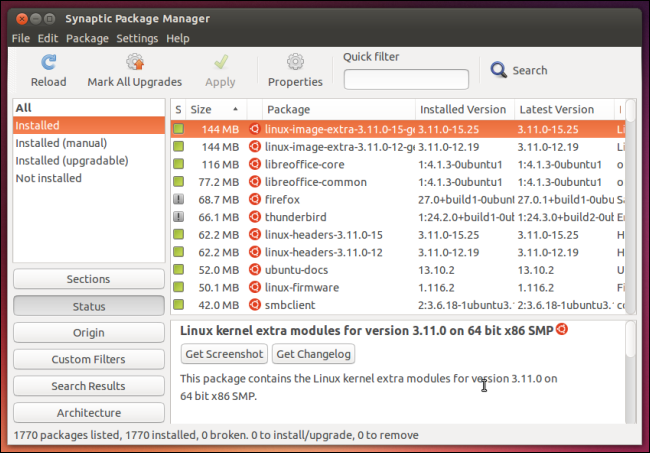
Oude pitten verwijderen
VERWANT: Wat is de Linux-kernel en wat doet het?
Ubuntu bewaart oude Linux-kernels zelfs nahet installeert nieuwe versies. Je kunt ervoor kiezen om op te starten in deze oude kernels vanuit het opstartladermenu dat verschijnt wanneer je je computer opstart. Dit is handig als een nieuwe Linux-kernel iets breekt en je terug moet gaan naar een oude kernel zodat je systeem goed werkt - maar als de nieuwste kernel goed werkt, nemen al deze oude kernels ruimte in beslag.
Belangrijk: Zorg ervoor dat voordat u kernelbestanden verwijdertje bent opnieuw opgestart na het installeren van de nieuwste kernelupdate en gebruikt momenteel geen oude kernel. Ubuntu zal automatisch opstarten in de nieuwste kernel wanneer u deze start, maar u kunt nog steeds een oude kernel gebruiken als u niet al een tijdje opnieuw bent opgestart en er een recente kernelupdate was.
Het is gemakkelijk om oude Linux-kernels te verwijderen met deSynaptic pakketbeheerprogramma. Druk op Ctrl + F in Synaptic, vertel de zoekfunctie om alleen het veld Naam te zoeken en zoek naar linux- - ja, met het streepje. Sorteer op geïnstalleerde pakketten en de juiste pakketten verschijnen bovenaan de lijst.

Merk op dat we verschillende versies voor hebbende linux-image-extra, linux-headers en linux-pakketten. We kunnen oude versies van al deze pakketten verwijderen - aan elke kernel zijn meerdere verschillende pakketten gekoppeld. Selecteer gewoon de oude versies, klik met de rechtermuisknop en markeer ze voor verwijdering. Pas uw wijzigingen achteraf toe om ruimte vrij te maken.
Onthoud - verwijder alleen de oude versies van dekernelbestanden! Laat de meest recente versies met rust, anders wordt uw systeem niet meer opstartbaar. In de onderstaande afbeelding willen we bijvoorbeeld de bestanden 3.11.0-18 met rust laten terwijl we de bestanden 3.11.0-12 en 3.11.0-15 verwijderen. Volgens Synaptic heeft het verwijderen van deze twee kernels en de bijbehorende bestanden meer dan 500 MB ruimte vrijgemaakt.

Als u een Linux-server gebruikt, kunt u dat ook zijnin staat om wat ruimte vrij te maken door grote logbestanden te wissen of te verkleinen. Als een toepassing grote logboekbestanden genereert die u niet nodig hebt, kunt u mogelijk de opties wijzigen zodat alleen de belangrijkste gebeurtenissen in de bestanden worden vastgelegd, waardoor schijfruimte wordt bespaard.
Image Credit: Jason Mann op Flickr








